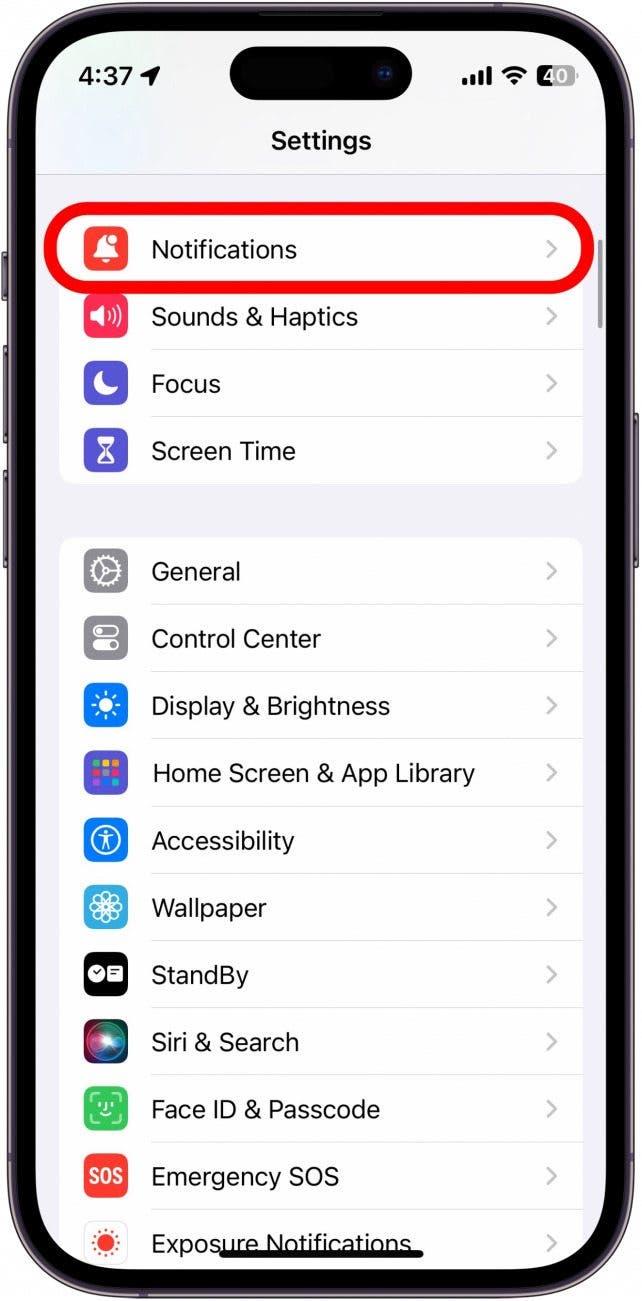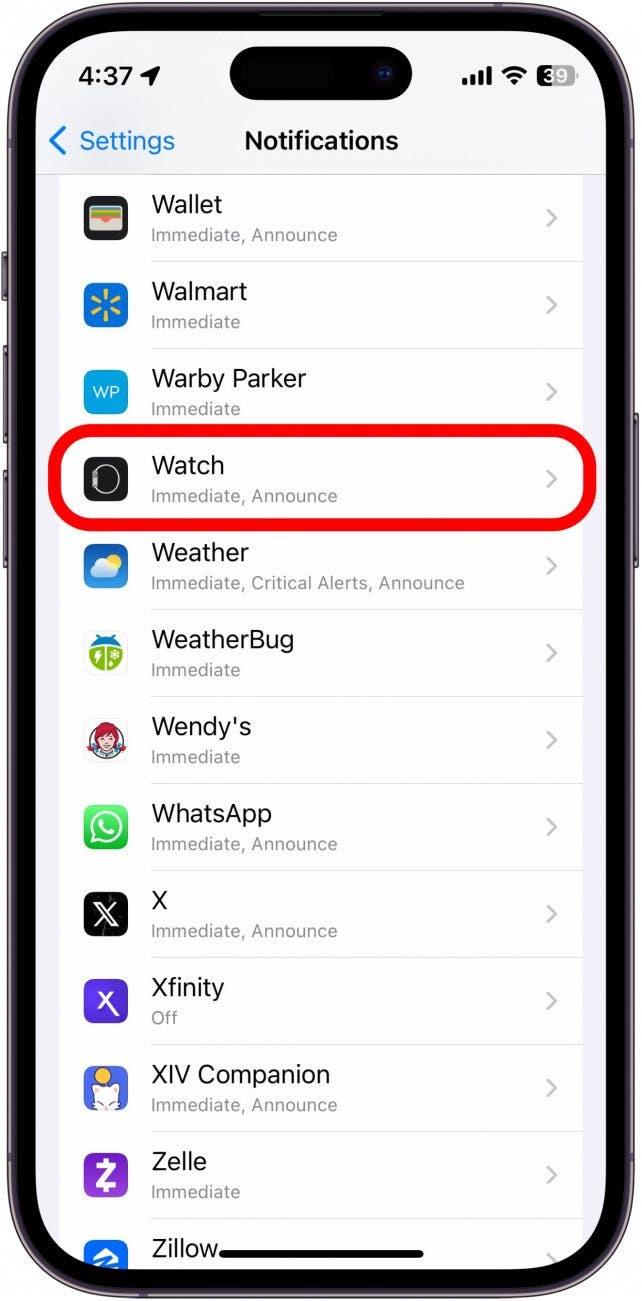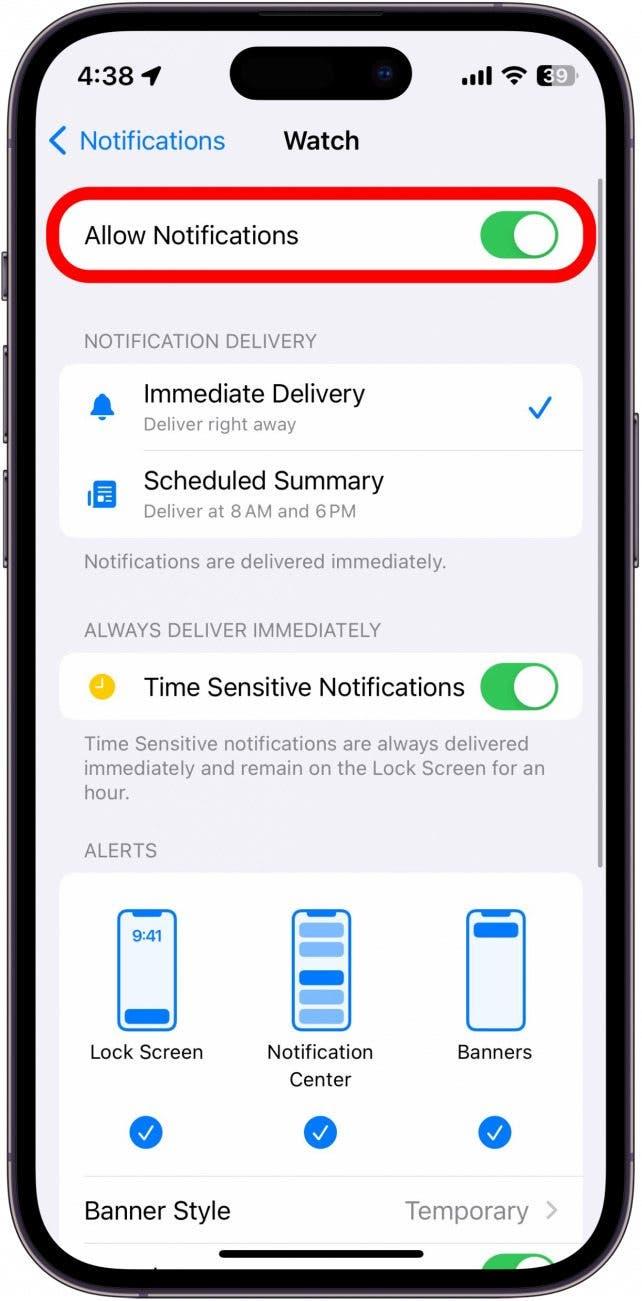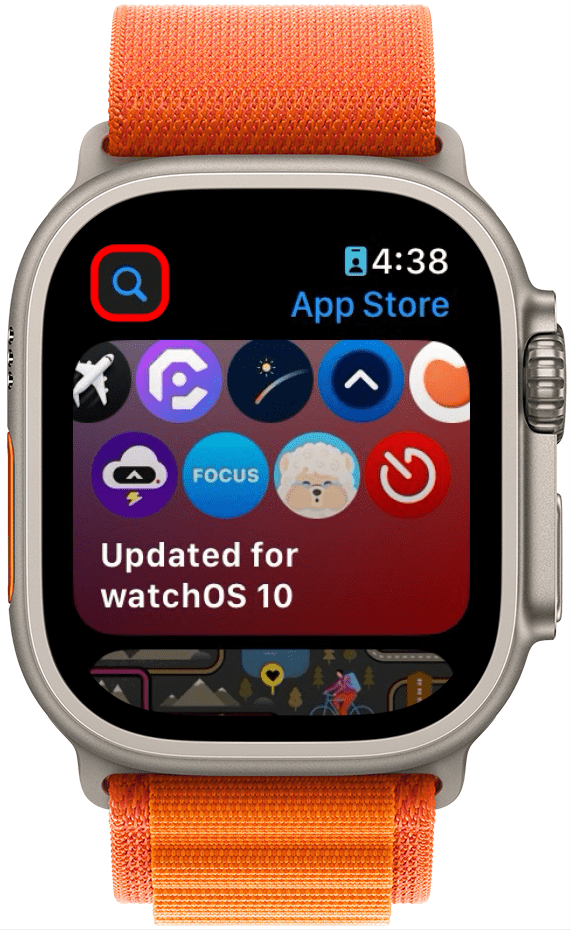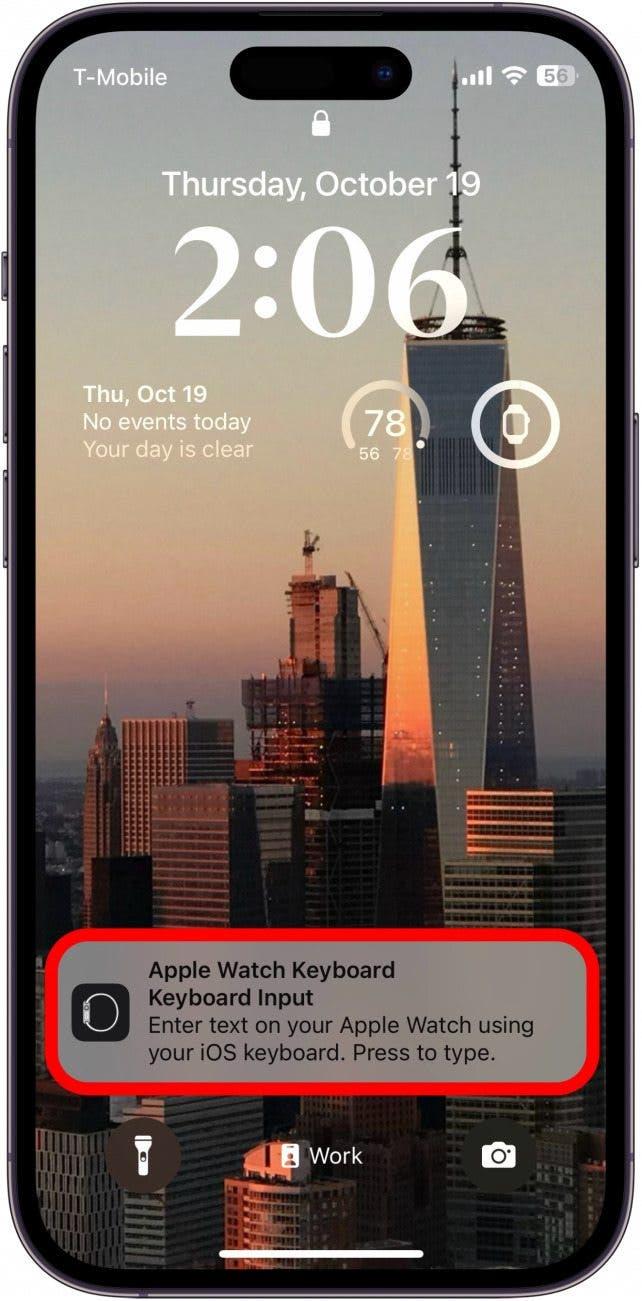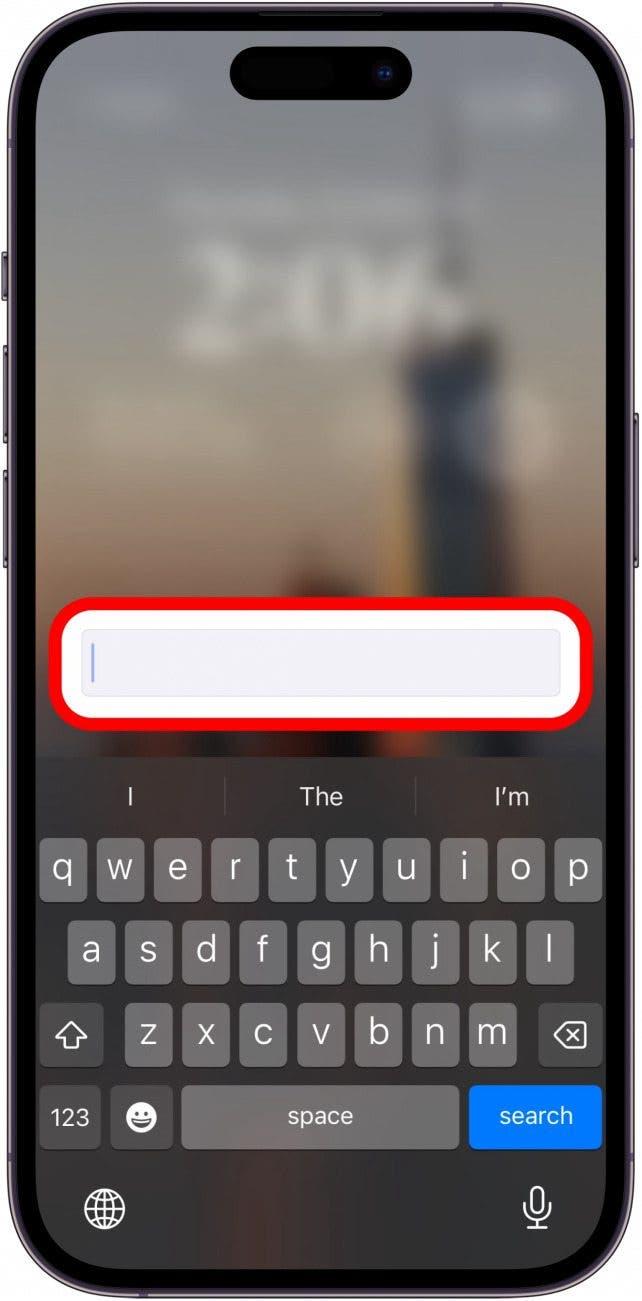Das Tippen auf Ihrer Apple Watch kann aufgrund des kleinen Displays sehr mühsam sein. Und wenn Ihre Apple Watch älter als Series 7 ist, haben Sie nicht einmal Zugriff auf eine Bildschirmtastatur. Aber wussten Sie, dass Sie mit Ihrem iPhone auf Ihrer Apple Watch tippen können? So geht’s.
Warum Sie diesen Tipp lieben werden:
- Tippen Sie schnell von Ihrem iPhone aus, anstatt das winzige Display der Uhr zu benutzen.
- Geben Sie Suchbegriffe ein und beantworten Sie Texte schneller auf Ihrer Uhr.
So greifen Sie auf die Apple Watch Tastatur-Benachrichtigung zu
Systemvoraussetzungen
Dieser Tipp funktioniert auf iPhones mit iOS 16 oder höher und Apple Watches mit watchOS 9 oder höher. Erfahren Sie, wie Sie auf die neueste Version von iOS und watchOS aktualisieren können.
Die Apple Watch Series 7 und neuer hat zwar eine in das Betriebssystem integrierte Tastatur, aber es kann schwierig sein, auf dem kleinen Display zu tippen. Wenn Sie ein Texteingabefeld auf Ihrer Apple Watch öffnen, erhalten Sie zum Glück auch eine Benachrichtigung auf Ihrem iPhone, die Ihnen die Eingabe über die Tastatur Ihres iPhones ermöglicht. Für weitere versteckte Apple Watch-Tricks, sollten Sie abonnieren Sie unseren kostenlosen Newsletter Tipp des Tages. Hier erfahren Sie, wie Sie die Apple Watch-Tastaturbenachrichtigung aktivieren und verwenden können:
 Entdecken Sie die versteckten Funktionen Ihres iPhonesErhalten Sie täglich einen Tipp (mit Screenshots und klaren Anweisungen), damit Sie Ihr iPhone in nur einer Minute pro Tag beherrschen können.
Entdecken Sie die versteckten Funktionen Ihres iPhonesErhalten Sie täglich einen Tipp (mit Screenshots und klaren Anweisungen), damit Sie Ihr iPhone in nur einer Minute pro Tag beherrschen können.
- Öffnen Sie auf Ihrem iPhone die App Einstellungen und tippen Sie auf Benachrichtigungen.

- Scrollen Sie nach unten und suchen Sie die App Uhr. Tippen Sie sie an.

- Bestätigen Sie, dass Benachrichtigungen aktiviert sind.

- Halten Sie Ihr iPhone in der Nähe und öffnen Sie auf Ihrer Apple Watch ein Texteingabefeld (z.B. tippen Sie auf das Suchsymbol im App Store, antworten Sie auf eine Textnachricht, usw.)

- Auf Ihrem iPhone sollte eine Benachrichtigung mit dem Text „Apple Watch Tastatureingabe“ angezeigt werden. Tippen Sie darauf.

- Ein Textfeld und eine Tastatur werden angezeigt. Jetzt können Sie tippen, was immer Sie wollen, und es wird auch auf Ihrer Apple Watch getippt!

Sie können diese Funktion überall auf Ihrer Apple Watch verwenden, wenn Sie tippen müssen. Am nützlichsten finde ich sie für die Suche im App Store oder in Apple Maps, aber auch für die Eingabe von Texten ist sie geeignet.